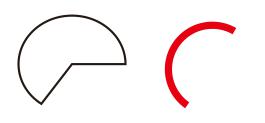任何复杂的图形都是由简单的图形元素构成,要创建出理想的图形,就要熟练掌握和运用基本绘图工具。CorelDRAW X7软件的椭圆形工具是基本绘图工具,能绘制椭圆、圆、饼型和弧形。本教程将详解CorelDRAW X7软件中椭圆形工具的具体运用。
在工具箱中单击“椭圆形工具”。(点开右下的小黑三角,还有“3点椭圆形工具”)
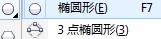
在页面中按下鼠标左键并拖动光标,在不释放鼠标的情况下,随意移动鼠标可调整椭圆形,松开鼠标后完成的就是椭圆形的绘制。
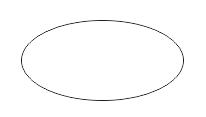
单击“3点椭圆形工具”,在页面中按鼠标左键并拖动一条任意方向的直线,这个直线就是作为椭圆的一条轴线的长度,松开鼠标后,将光标沿直线上下移动,再单击鼠标,可创建出任意起点和角度的椭圆。
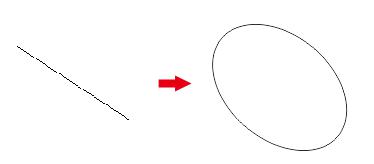
按住Ctrl键,用“椭圆形工具”和“3点椭圆形工具“绘制的就是圆形。
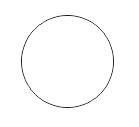
在属性栏中单击“饼形”按钮,绘制出来的图形就是饼型形,饼形开口方向随绘制时鼠标指向的方向,默认状态下是270°角的饼形。
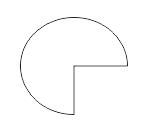
在属性栏中单击“弧形”按钮,绘制出来的图形就是弧形,弧形开口方向随绘制时鼠标指向的方向,默认状态下起始和结束角度为270°。
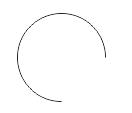
在属性栏中单击“更改方向”按钮,所绘制的饼形或弧形会切换为反方向的图形
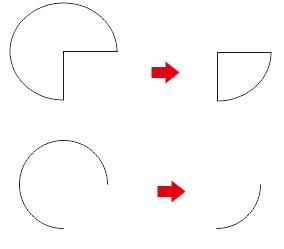
在属性栏上还可以手动修改饼形或弧形的“起始和结束角度”来改变他们的图形效果,还可以改变轮廓宽度和颜色。